Почему обрезаются фотографии?
Любого начинающего фотографа при переносе фотографий на бумагу могут подстерегать несколько сюрпризов. Один из них - это кадрирование снимков, когда на лист попадает не всё фото, или когда фотография печатается вдруг с белыми полями. Разгадка здесь проста, пропорции снимка не совпадают с пропорциями листа фотобумаги, вот он в неё весь и не помещается.

Большинство фотоаппаратов по умолчанию настроены на пропорции снимка 3:4. Многие недорогие мыльницы другого варианта просто не имеют. А между тем самый распространенный формат фотобумаги 10х15 см находится в пропорции 2:3 - это более вытянутый прямоугольник. От чего у производителей фотоаппаратов и фотобумаги такое несогласие в размерах, сказать трудно. Изготовителям техники так дороги их три к четырем, потому что для построения композиции это самый удобный формат. У бумажников формат скорее всего завязан на технические стандарты.
Как бы то ни было, у печатника остается только два варианта нанести ваши "более квадратные" изображения на вытянутый прямоугольник листа. Первый вариант - полностью покрыть лист изображением, при этом срезав часть фотографии. Второй вариант - поместить фотографию на бумагу целиком, но оставив на листе незапечатанные белые поля. Если печатнику позволяют выбирать, он обычно пользуется первым вариантом, стараясь при этом срезать несущественную часть фона, не задеть голову или ноги и т.д. Чаще всего клиент такого кадрирования просто не замечает. Но бывают случаи, когда печатнику трудно. Крупный портрет на всё фото или групповая композиция, где несколько человек стоят у самого края кадра и попадают под обрез... Как ни крути, а кадрированный вариант здесь будет заметно отличаться от оригинала.
Как быть? Во-первых, если есть возможность сменить пропорцию снимка на фотоаппарате, вы уже можете избежать этих проблем. Во-вторых, вы можете сами скадрировать фотографии в любом графическом редакторе. Или вы можете оставить пожелания печатнику вместе с заказом. Только обязательно просматривайте фотографии перед отправкой в печать и прикидывайте, где что может подрезаться. Предупрежден - значит вооружен.

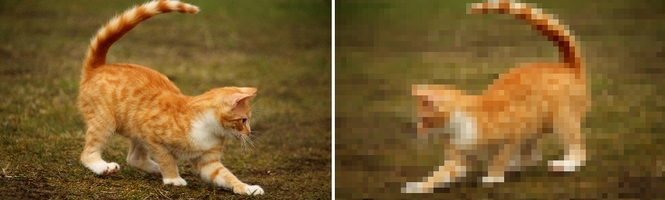

 Да, есть еще на свете добрые люди. Вот например несколько сайтов с хорошими по качеству и свободными фотографиями:
Да, есть еще на свете добрые люди. Вот например несколько сайтов с хорошими по качеству и свободными фотографиями: 